Meldingen
Samenwerken op Padlet is makkelijk, en meldingen maken samenwerken nog makkelijker. We sturen je push- en e-mailmeldingen over de belangrijkste activiteiten in je account. Je kunt ook beheren welke meldingen je ontvangt en op welke kanalen.
Hoe meldingen werken
Standaard ontvang je meldingen voor de belangrijkste activiteiten in je account, zoals wanneer nieuwe berichten worden toegevoegd aan je padlets en wanneer iemand commentaar geeft op je berichten. Je kunt meldingen voor alle activiteiten in je account beheren op je pagina met meldingen.
We ondersteunen push- en e-mailmeldingen. Je kunt ook naar het activiteitenpaneel van een board gaan om bij te praten over activiteiten die je hebt gemist.
De meldingspagina openen
Om je meldingenpagina te openen, ga je naar je dashboard, klik je op het tandwielpictogram Instellingen rechtsboven > selecteer je Persoonlijke account (bovenaan) > selecteer je Meldingen (aan de linkerkant).

Meldingen beheren
De pagina Meldingen verdeelt gebeurtenissen in drie categorieën: Algemeen, Padlets en Accounts. Klik op elk tabblad om specifieke soorten meldingen te beheren.
Voor sommige activiteiten kunt u meldingen ontvangen ongeacht uw rol op de padlet. Voor andere activiteiten kunt u alleen meldingen ontvangen als u een beheerder of redacteur van een padlet bent. Wanneer u een padlet aanmaakt, bent u de beheerder ervan. U kunt ook anderen uitnodigen om uw padlets te beheren en te bewerken.
Bureaublad
Beheer uw meldingen door de selectievakjes rechts aan te vinken. Wijzigingen worden automatisch opgeslagen.
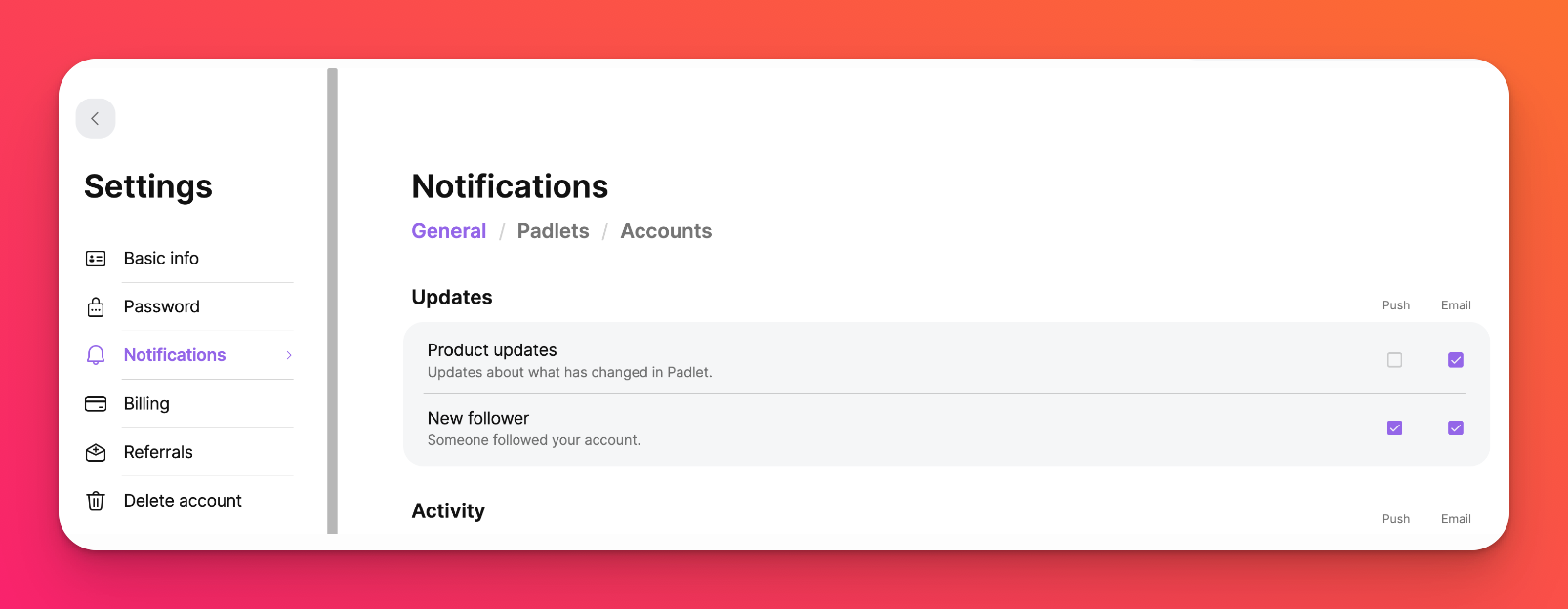
Mobiel
Tik op het kanaal aan de rechterkant om te selecteren in welke kanalen je meldingen wilt ontvangen. Deze wijzigingen worden ook automatisch opgeslagen.
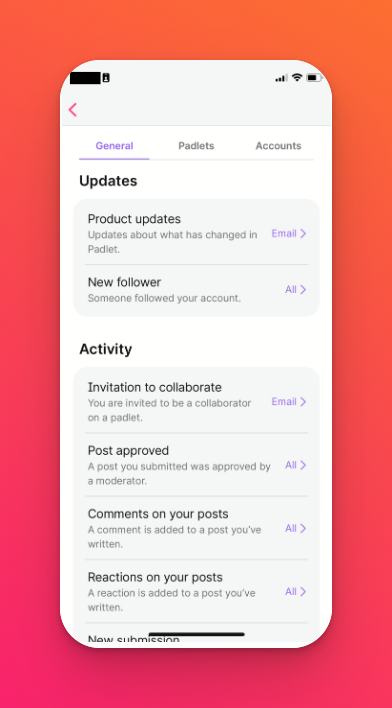
Tabblad Algemeen
Op het tabblad Algemeen van de pagina Meldingen kun je meldingen regelen voor updates en activiteiten op accountniveau. Dit zijn de meldingen die je standaard ontvangt.
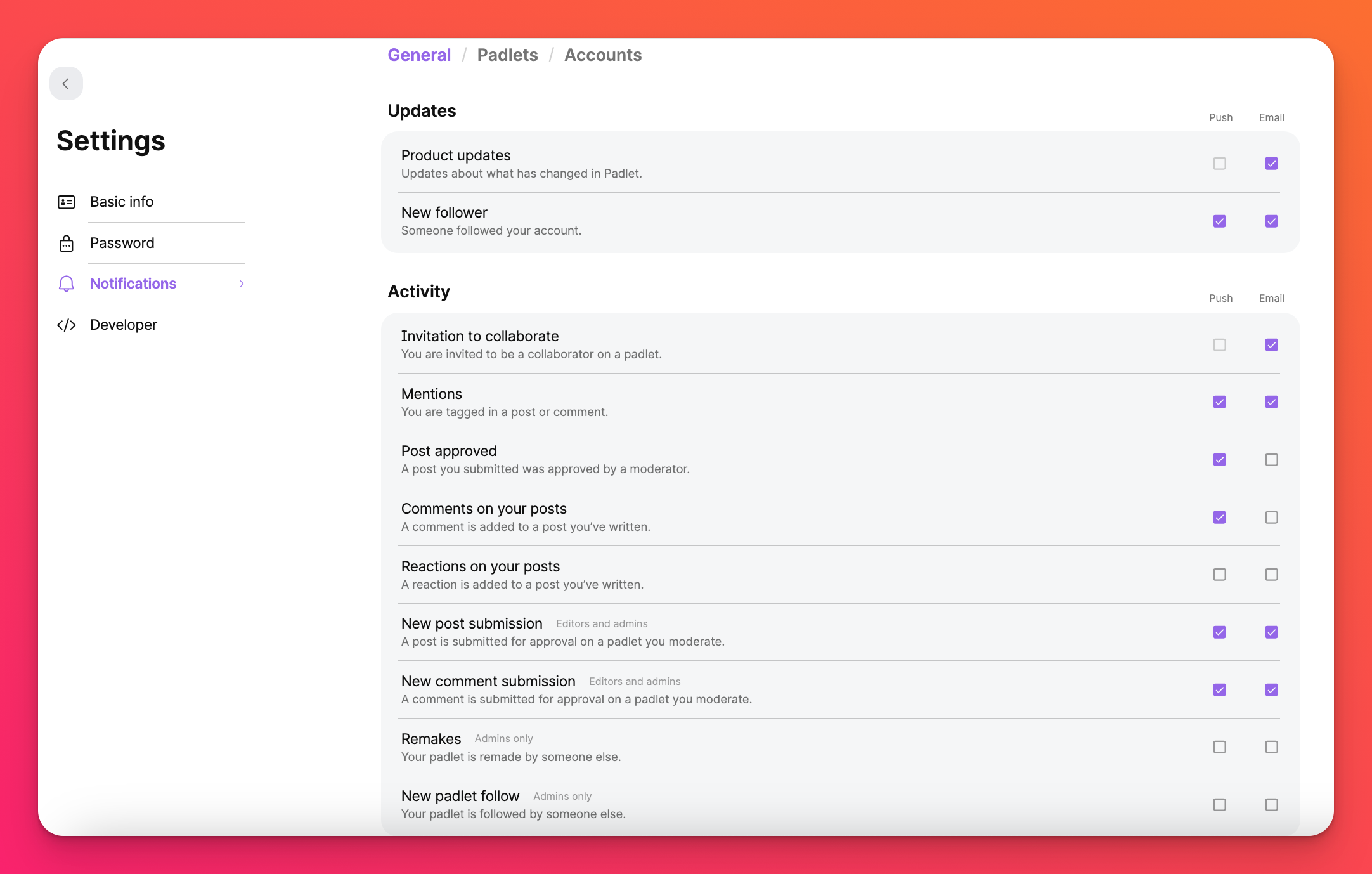
Tabblad Padlets
Op het tabblad Padlets van de meldingenpagina kun je meldingen beheren voor de padlets die je volgt. Je kunt padlets ook volgen en ontvolgen vanaf deze pagina. Dit zijn de meldingen die je standaard ontvangt.
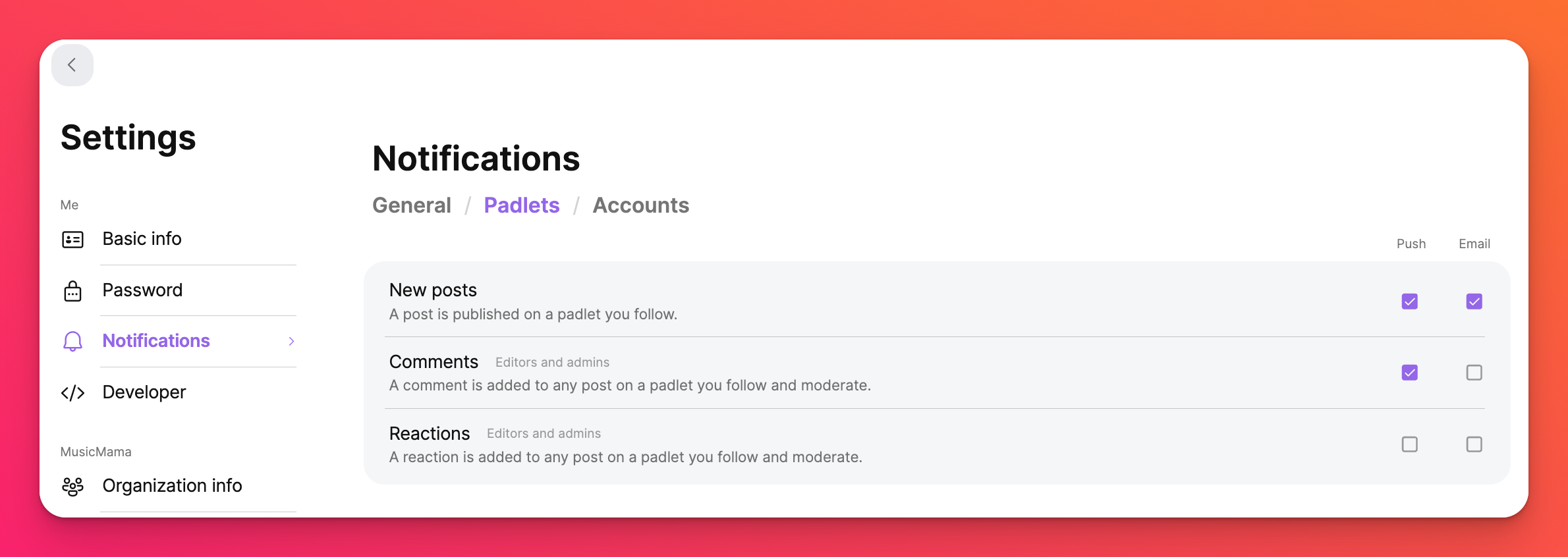
Tabblad Accounts
Op het tabblad Accounts van de pagina met meldingen kunt u meldingen beheren voor de accounts die u volgt. Je kunt accounts ook ontvolgen vanaf deze pagina. Dit zijn de meldingen die je standaard ontvangt.
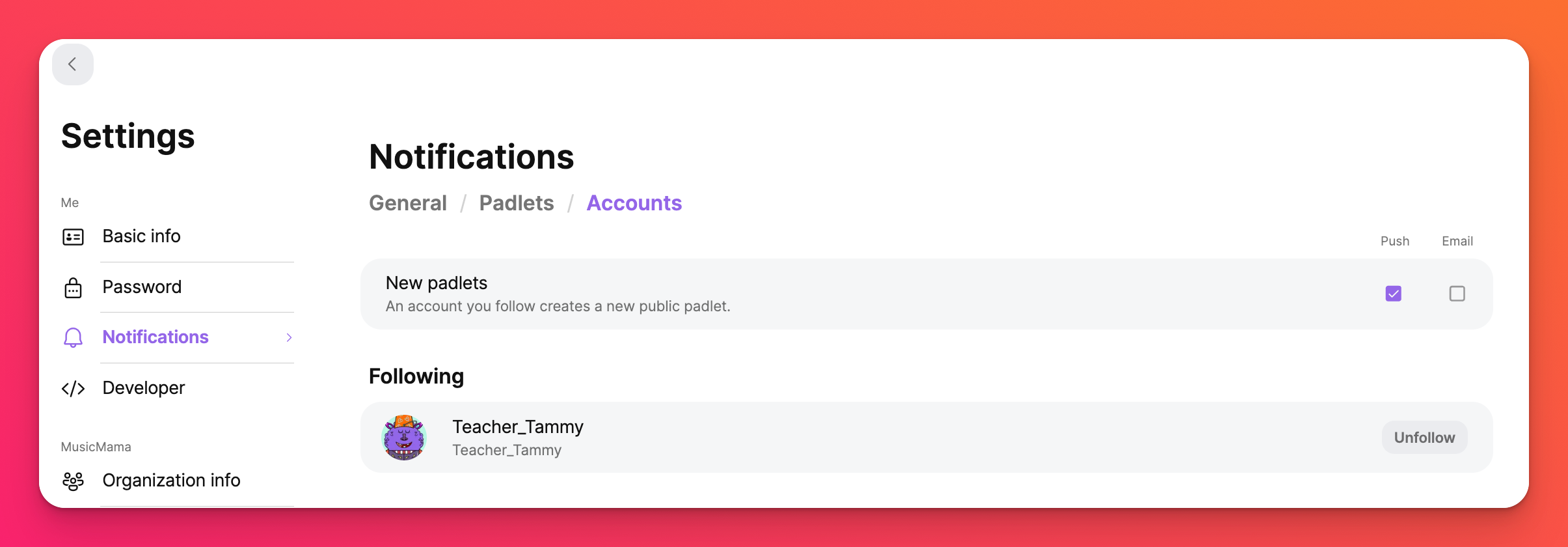
Als je een account volgt, kun je een melding krijgen als ze een nieuwe openbare padlet maken. Meer informatie over het volgen van accounts.
FAQs
Waarom ontvang ik geen pushberichten?
Waarom ontvang ik geen e-mailmeldingen?
Hoe kan ik me afmelden voor een bepaalde melding?
Kan ik alle meldingen uitschakelen?
Als je problemen ondervindt met meldingen, neem dan contact met ons op.

